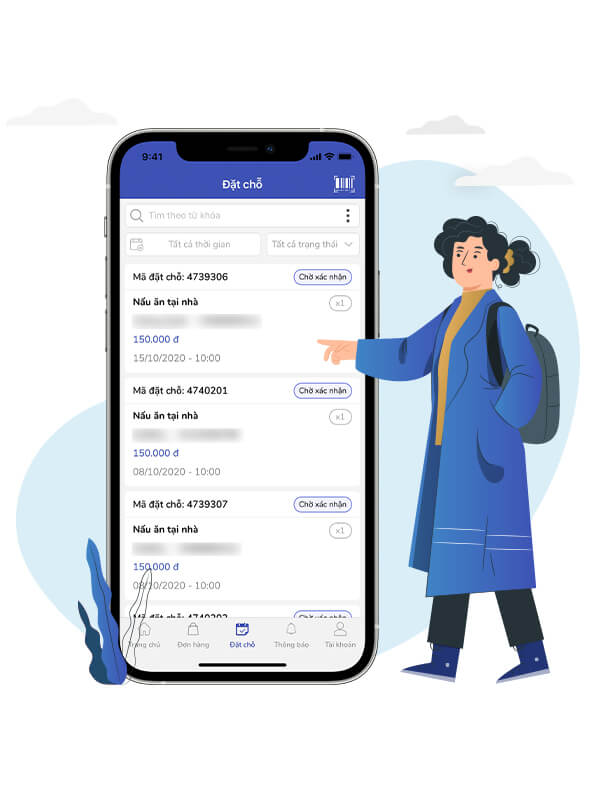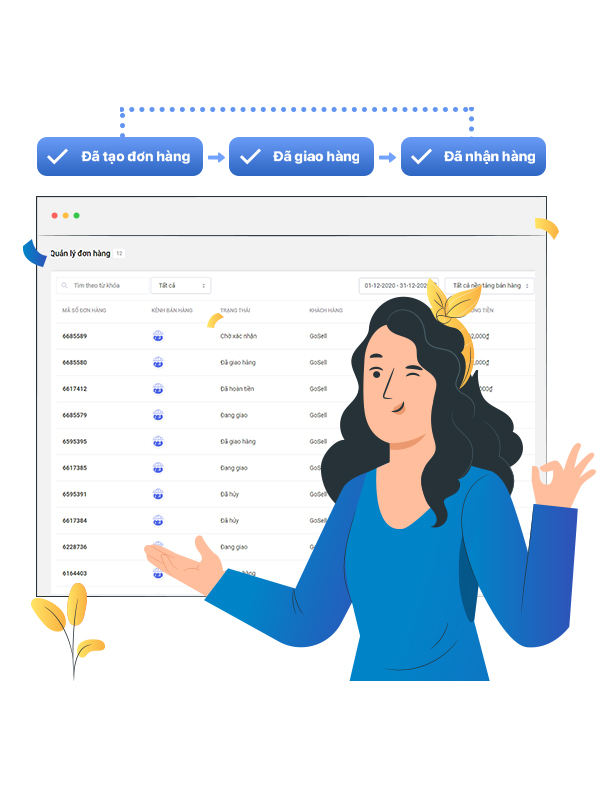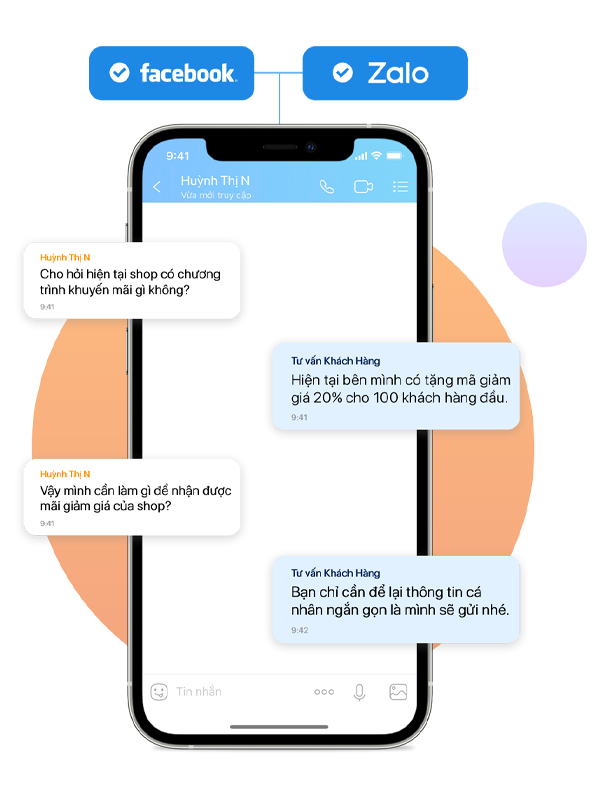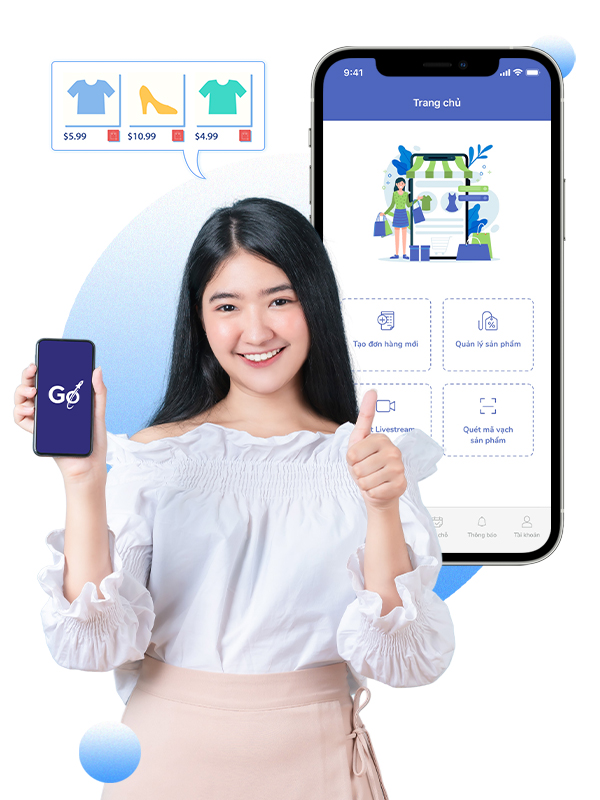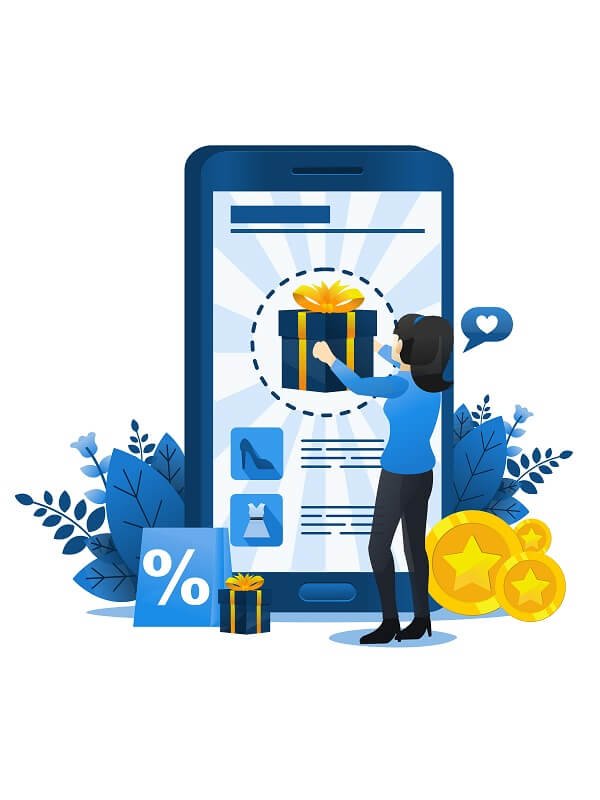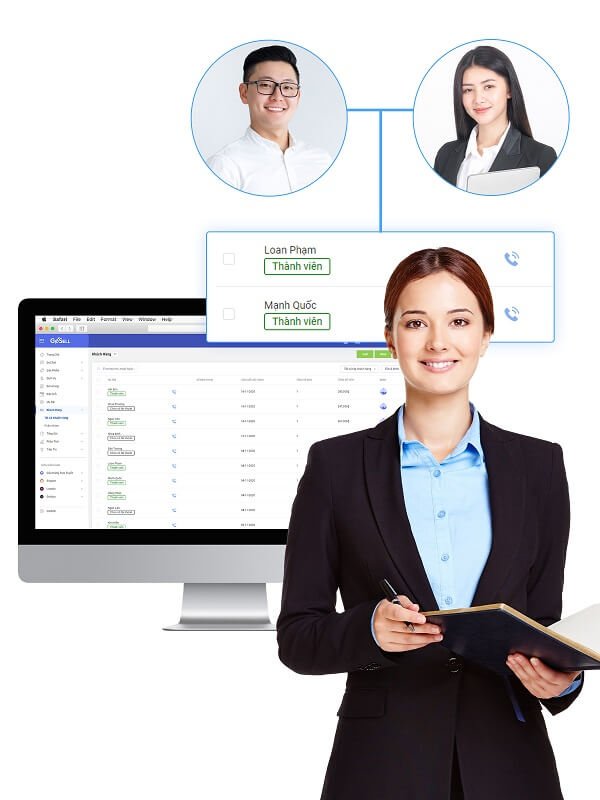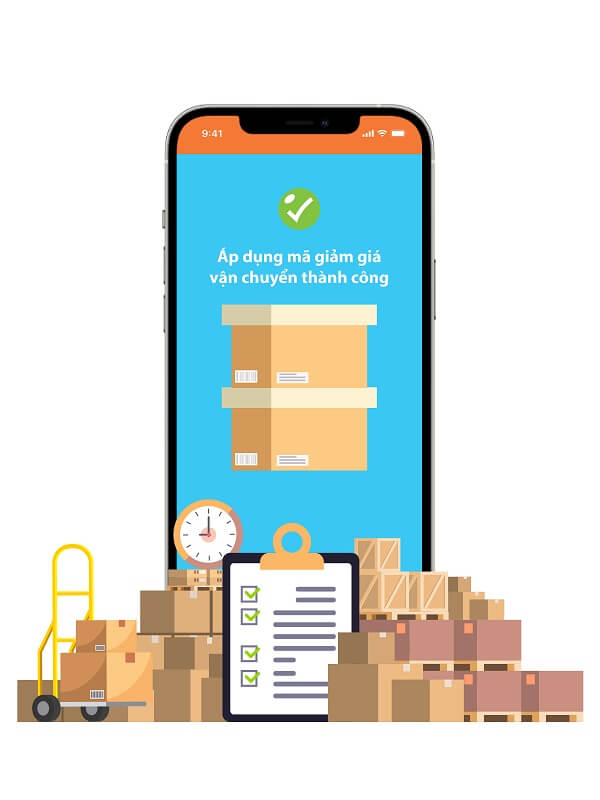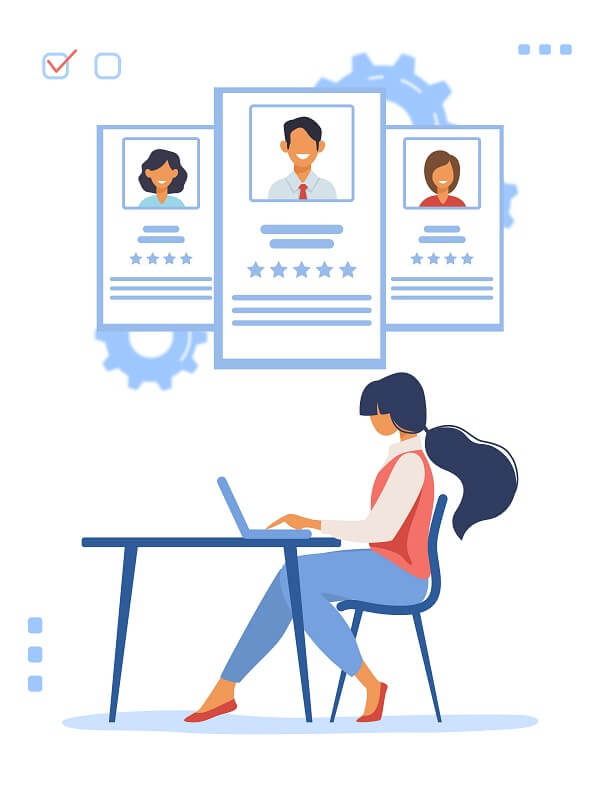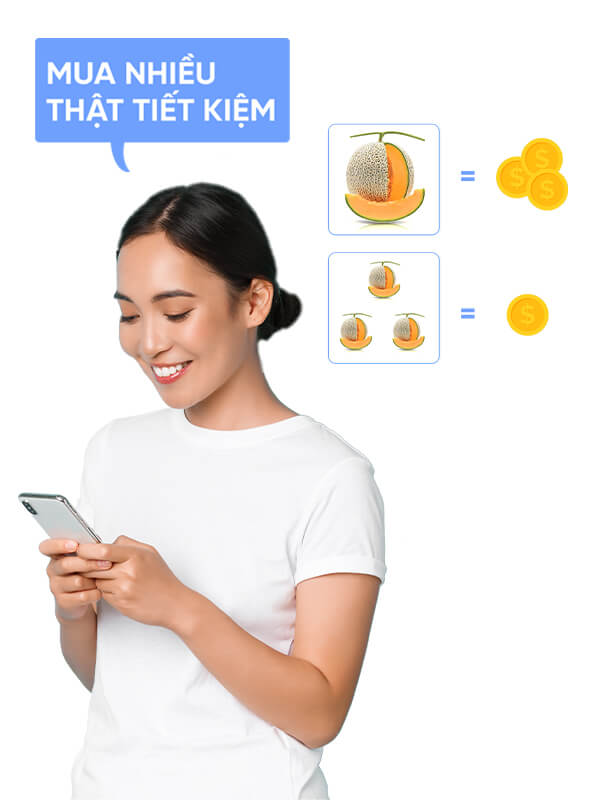Công cụ
Hướng Dẫn Tạo Bộ Sưu Tập Sản Phẩm Trên GoSELL
Số lượng sản phẩm trong hệ thống của bạn ngày càng nhiều và đa dạng về mẫu mã, kích thước, giá cả… Vậy làm thế nào để bạn có thể quản lý được tất cả các sản phẩm và giúp khách hàng dễ dàng tìm kiếm được sản phẩm như mong muốn? Hiểu được điều đó, GoSELL đã thiết lập tính năng tạo bộ sưu tập sản phẩm. Bạn có thể đưa những sản phẩm có cùng đặc điểm thành một nhóm giúp khách hàng dễ dàng tìm kiếm theo nhu cầu, mong muốn, sở thích và có nhiều sự lựa chọn khi mua hàng.
Bài viết dưới đây chia sẻ đến bạn các bước tạo bộ sưu tập sản phẩm trên hệ thống GoSELL.
Bước 1: Đăng nhập để tạo bộ sưu tập sản phẩm
Bạn đăng nhập vào trang quản trị GoSELL → Sản phẩm → Bộ sưu tập → Tạo bộ sưu tập sản phẩm. Và bắt đầu thực hiện các bước để tạo bộ sưu tập.
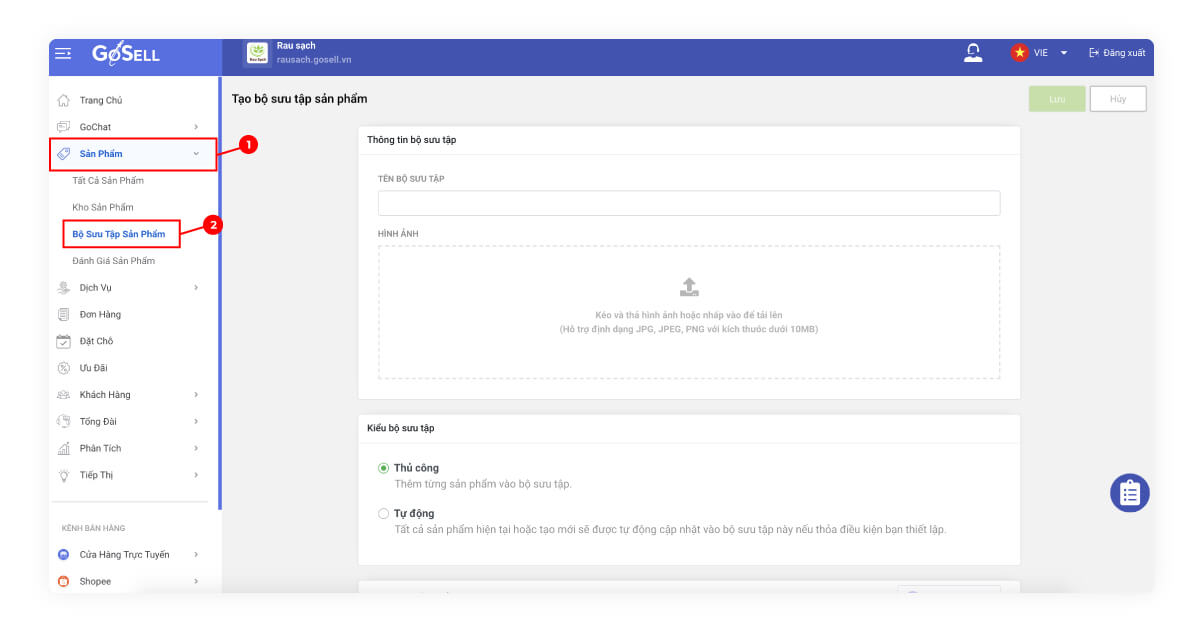
Bước 2: Nhập tên Bộ sưu tập sản phẩm, đăng tải hình ảnh
Để bộ sưu tập gây ấn tượng đến khách hàng, thiết lập tên bộ sưu tập vô cùng quan trọng. Bạn cần sử dụng những từ ngữ ngắn gọn, rõ ràng và thể hiện được giá trị của bộ sưu tập.
GoSELL hỗ trợ bạn đăng tải hình ảnh ở nhiều định dạng JPG, JPEG, PNG với kích thước dưới 10MB. Bạn nên để hình ảnh ở định dạng kích thước 900 x 900 pixel để hình ảnh có thể tải lên ở nhiều kênh bán hàng, bên trong hình ảnh nên đính kèm thêm tên Bộ sưu tập sản phẩm được làm nổi bật, logo của shop, những lợi ích của Bộ sưu tập sản phẩm
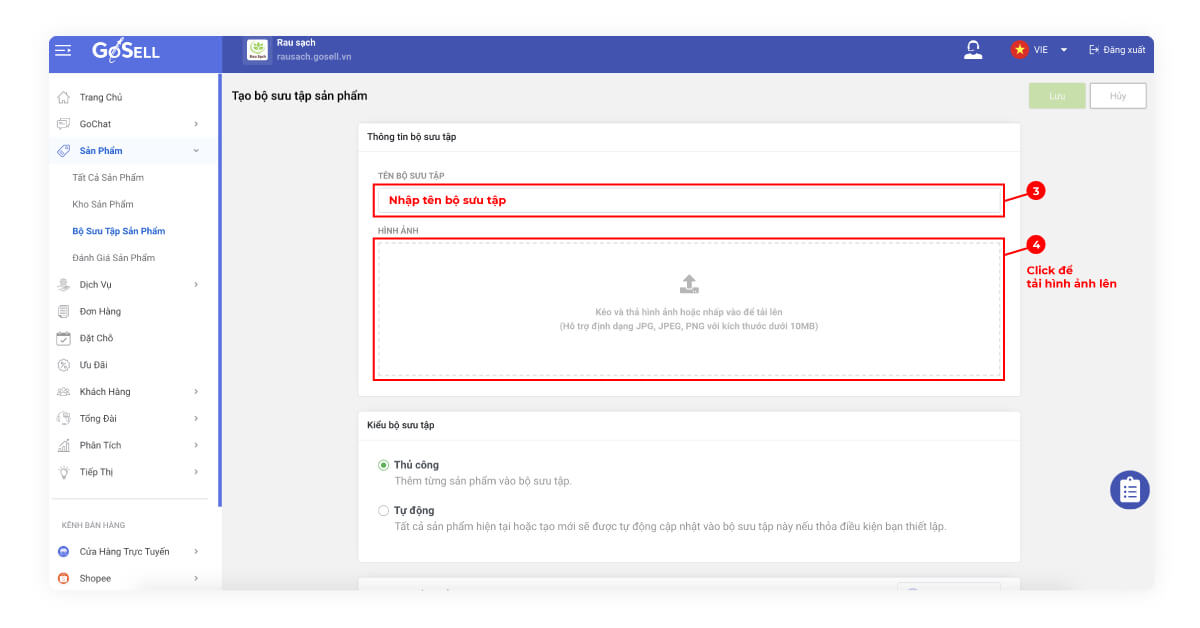
Bước 3: Lựa chọn tạo Bộ sưu tập theo một trong hai hình thức:
– Thủ công: Thêm từng sản phẩm vào bộ sưu tập. Bạn thêm sản phẩm vào bộ sưu tập bằng cách click chọn từng sản phẩm, rồi nhấn chọn OK. Khi đó, bộ sưu tập sẽ được tạo bao gồm những sản phẩm bạn vừa chọn.
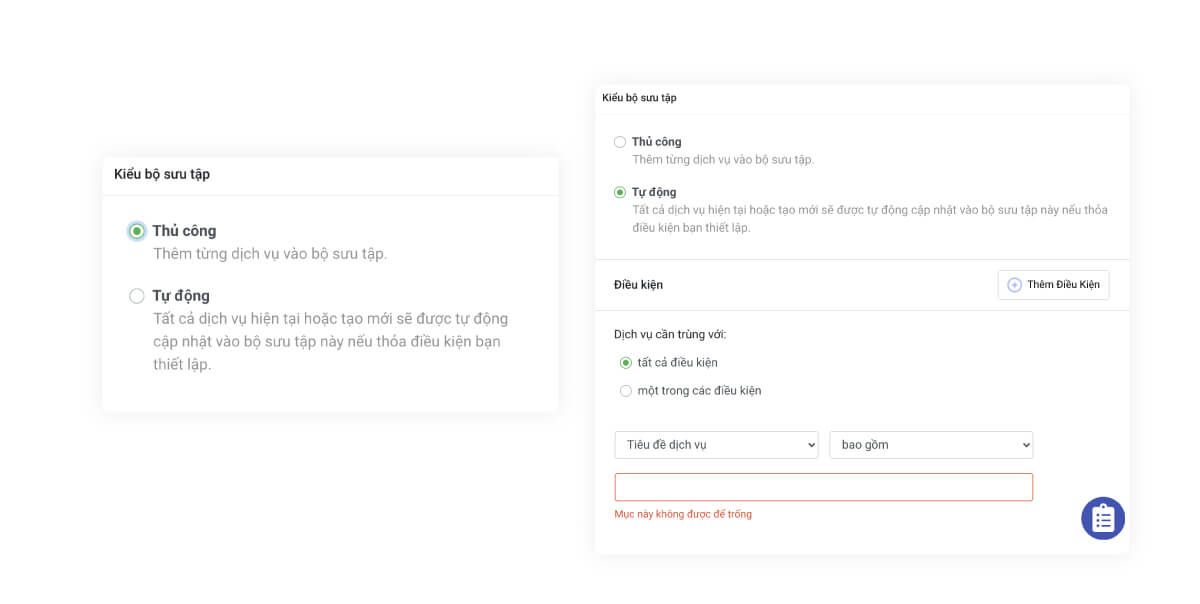
– Tự động: Thiết lập các điều kiện để những sản phẩm phù hợp sẽ được tự động cập nhật vào bộ sưu tập. Những sản phẩm được thêm vào bộ sưu tập phải thỏa mãn tất cả các điều kiện hoặc một trong những điều kiện mà bạn đưa ra như:
Tiêu đề sản phẩm: tương đương, mở đầu hoặc kết thúc bằng những thông tin mà bạn muốn sản phẩm đó xuất hiện.
Giá sản phẩm: nhỏ hơn, lớn hơn hoặc bằng với con số bạn đưa ra.
Bước 4: Thiết lập từ khóa SEO
Công cụ này giúp cho bộ sưu tập sản phẩm của bạn lên top đầu tìm kiếm, giúp khách hàng dễ dàng tìm thấy sản phẩm của bạn. Do đó, bạn cần thiết lập các yếu tố sau:
– Tiêu đề: Tên bộ sưu tập có chứa từ khóa
– Nội dung mô tả: Bạn cần viết nội dung mô tả thu hút, có chứa từ khóa và làm nổi bật bộ sưu tập của bạn vì nó thể hiện trên phần mô tả khi bạn tìm kiếm trên Google.
– Từ khóa: Chứa tên bộ sưu tập của bạn, ngắn gọn
– Đường dẫn liên kết URL: Link đường dẫn phải thân thiện, không quá dài, chứa từ khóa…
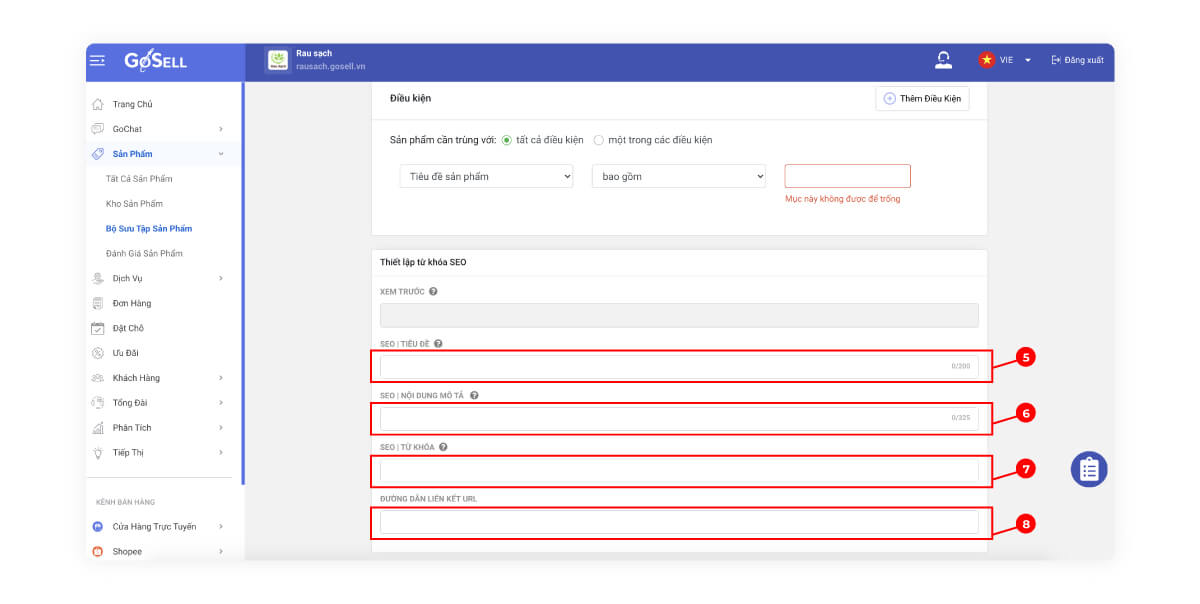
Bước 5: Hoàn tất việc Tạo bộ sưu tập sản phẩm
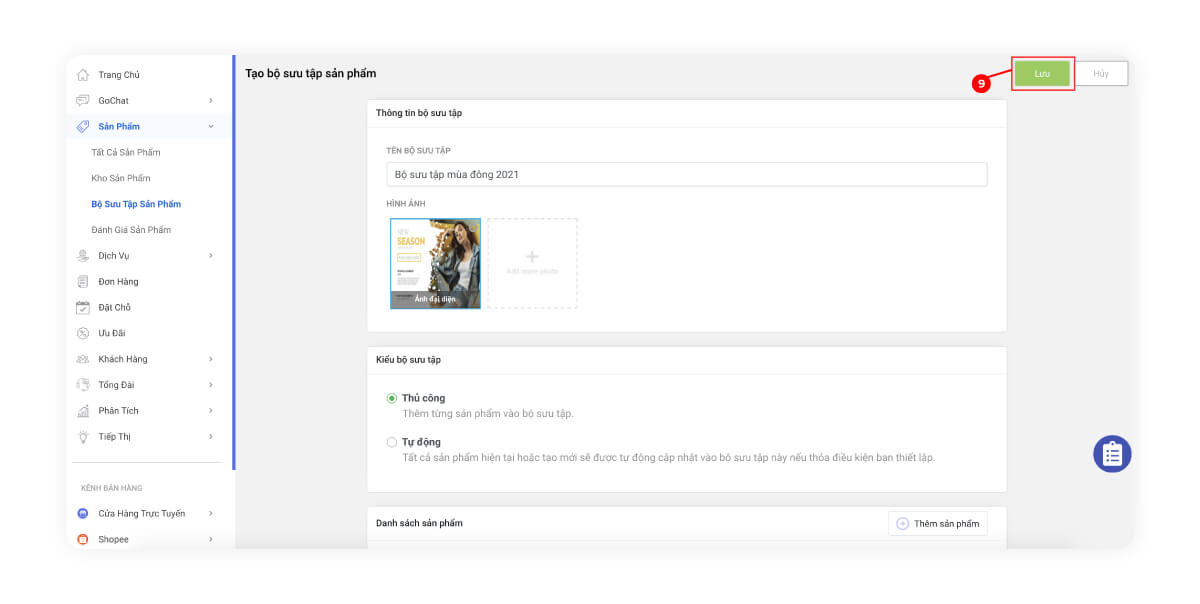
Sau khi đã điền đầy đủ tất cả các thông tin cần thiết để tạo một bộ sưu tập, bạn thực hiện lưu lại thông tin. Khi đó, bộ sưu tập được tạo thành công và hiển thị trên hệ thống GoSELL.
Chỉ với những bước đơn giản, bạn đã có thể tạo bộ sưu tập sản phẩm nhanh chóng. Hy vọng bài viết này sẽ giúp bạn sử dụng tính năng của GoSELL dễ dàng.